发布时间:2022-05-05 11: 41: 01
品牌型号:联想 ThinkBook 15
系统:Windows 10 家庭中文版
软件版本:Microsoft Outlook
Microsoft Outlook(以下简称outlook)是微软办公软件套装中的一个组件,outlook可以收发电子邮件,管理联系人安排日程等。新手在使用outlook发邮件的时候难免会遇到一些问题,比如对方收不到自己的邮件,不确定对方是否已经查看邮件,下面就来给大家讲讲outlook发邮件对方收不到怎么办,outlook发邮件怎么看对方是否查看。
一、outlook发邮件对方收不到
有的时候用outlook发邮件显示发送成功对方却没有收到邮件,出现这种情况可以先让对方检查邮箱是否正常,邮件是否在垃圾箱里,如果对方的邮箱没有问题能正常收件,那么可能是你使用的账户名后缀不是@outlook.com,需要新建一个outlook账户,并将发送端的POP/IMAP服务开启,下面就一起看看怎么解决。
1、打开outlook客户端,点击左上角的“文件”。
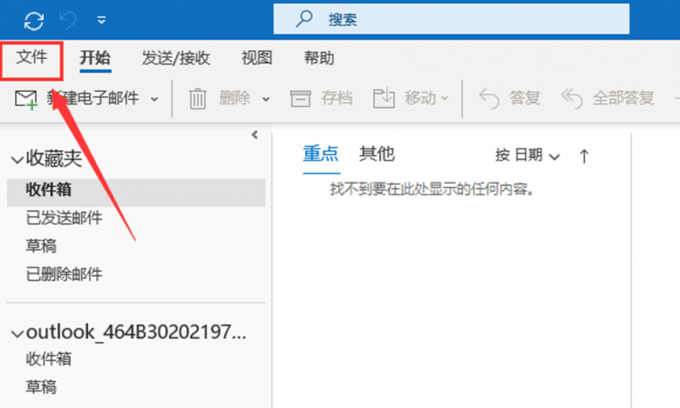
2、打开之后选择账户设置。
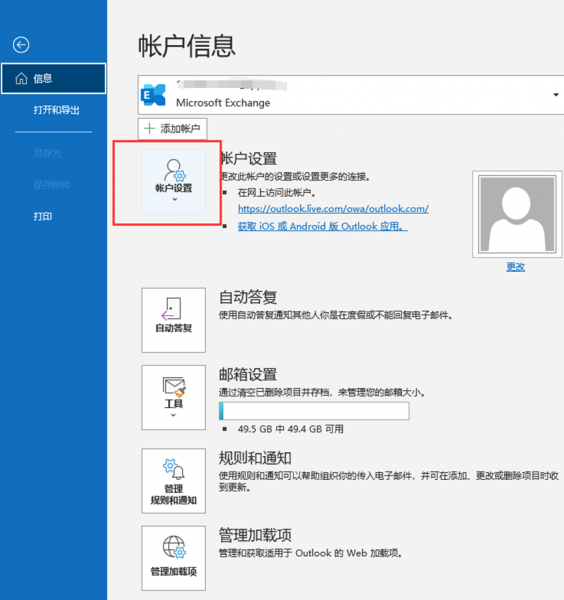
3、选择新建一个电子邮件账户。
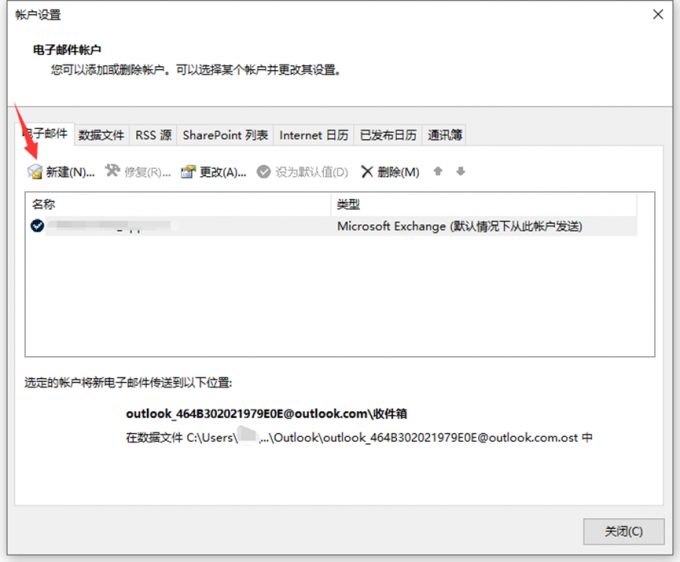
4、在新建邮件账户的时候选择手动指定邮件服务器设置,然后将POP或IMAP勾选上。

设置完成后再使用新建的账户进行邮件发送即可解决问题。
二、outlook发邮件怎么看对方是否查看
在工作中很多正式的事项都需要通过outlook邮件沟通,有的时候邮件发送了想知道对方是否收到并查看该怎么办呢?其实在outlook中可以进行设置让你知道对方是否查看,下面就一起来看看如何设置:

2、打开选项设置对话框,选择邮件,将页面往下拉,找到跟踪,将“已读回执,确认收件人已查看邮件”勾选上,注意由于不确定对方会不会发送回执,所以需要将下方的“始终发送已读回执”也勾选上。
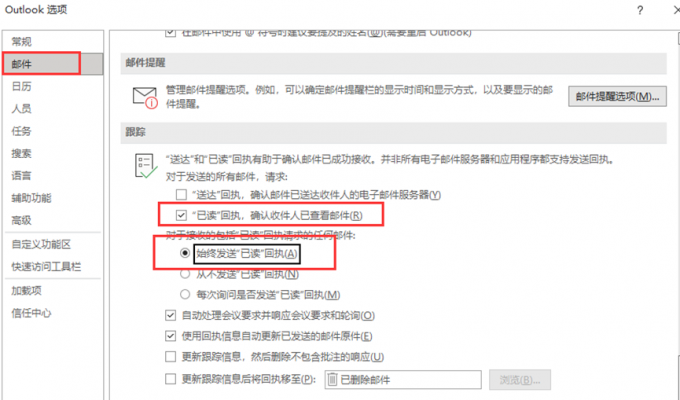
通过上面的设置,对方收到你的outlook邮件查看之后,你会收到提示,也就能知道对方是否查看。
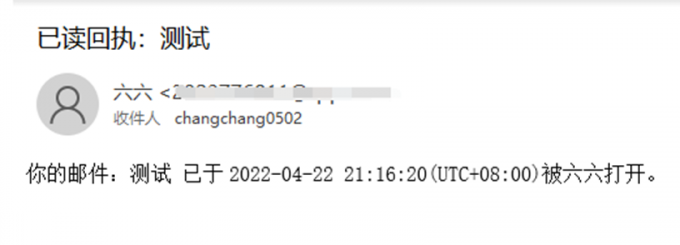
三、outlook邮件怎么设置签名
在工作中发送邮件时都会设置签名,这样可以可以使得邮件更专业,outlook也可以设置签名,就在上面介绍的选项里面设置,下面就一起看看outlook邮件怎么设置签名。
1、打开选项对话框,点开邮件,找到创建或修改签名,第一次设置默认是进行创建,以后可以在这里进行签名的修改。
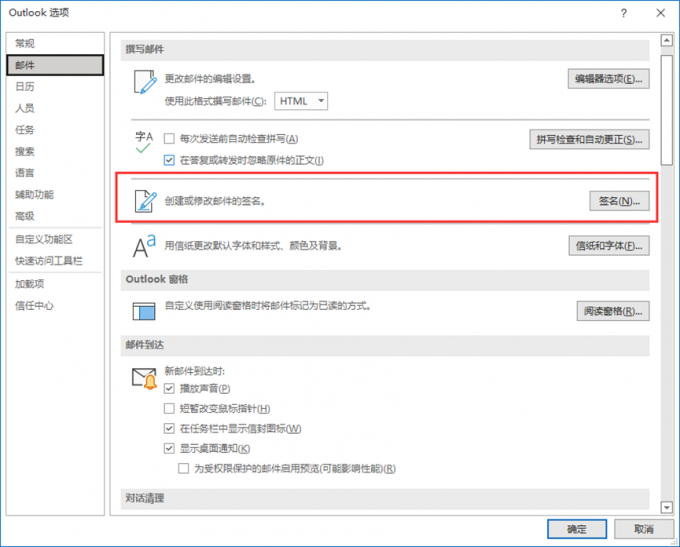
2、新建一个签名,在下方编辑签名,可以使用模板也可以自己设置字体、添加链接等。

上面就是outlook设置签名的方法,在这一步骤中还可以邮件的设置信纸(邮件的背景),可以根据邮件发送的对象和应用场景选择相应的主题,让邮件内容更丰富。

以上就是关于outlook发邮件对方收不到怎么办,outlook发邮件怎么看对方是否查看的相关介绍,在outlook的应用中还可以通过设置签名和信纸的方式让邮件看起来更生动,感兴趣的小伙伴不妨跟着文中的步骤一起操作吧。
作者:六六
展开阅读全文
︾
读者也喜欢这些内容:

word取消表格特殊格式怎么弄 word取消表格留下文字怎么弄
表格作为文档内容的一个重要部分,可以为读者清晰地展示数据的情况。为表格套用不同的格式,可以使得内容更加引人注目;不为表格套用格式,比较方便读者阅读。接下来我就来为大家介绍两个在表格编辑中遇到的问题:Word取消表格特殊格式怎么弄?Word取消表格留下文字怎么弄?...
阅读全文 >
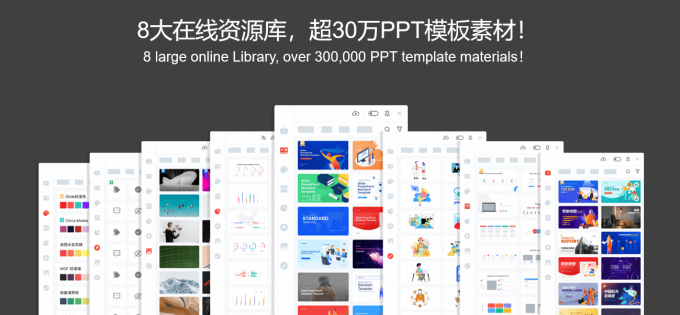
PPT的iSlide插件怎么安装 PPT的iSlide在哪里
PPT作为一款重要的演示工具,在商务、教育等领域广泛应用。而在使用PPT的过程中,大家都希望能够以更高效、更美观的方式呈现自己的内容。而这时候,iSlide插件就是一个非常好用的工具。但是,如何安装iSlide插件呢?本篇文章就为大家介绍一下PPT的iSlide插件怎么安装,PPT的iSlide在哪里。...
阅读全文 >
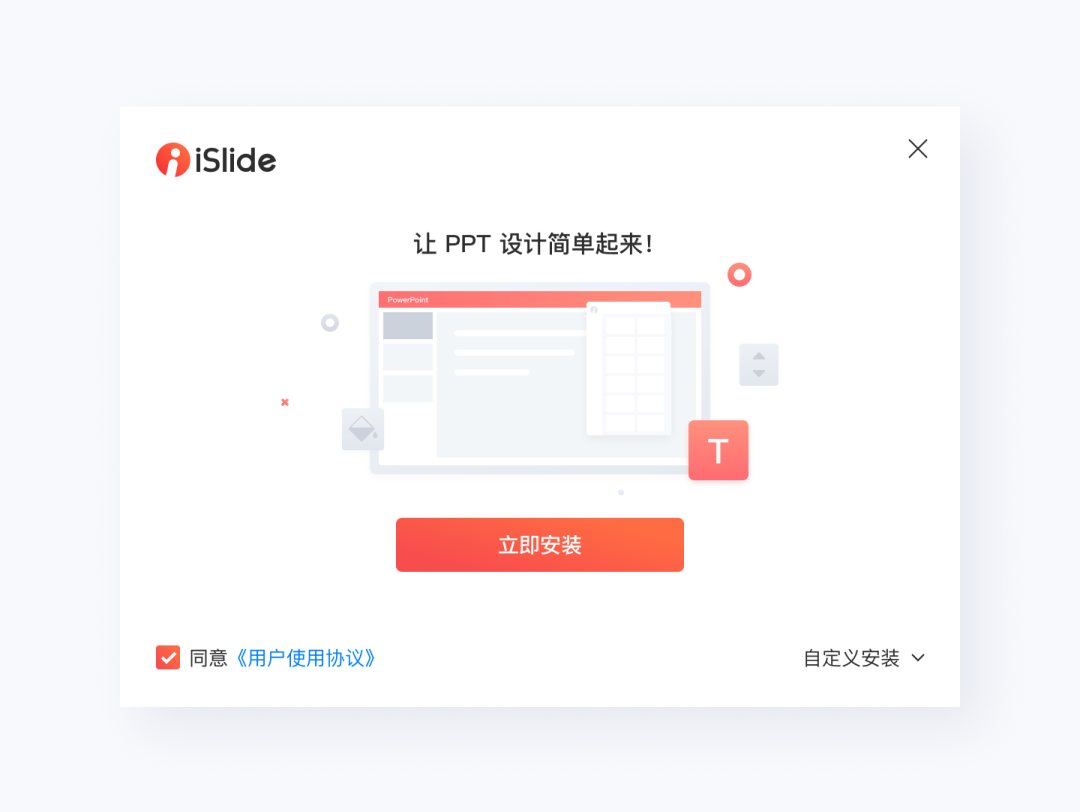
iSlide安装兑换教程
iSlide 是一款基于 PPT 的插件工具,包含 38 个设计辅助功能,8 大在线资源库,超 30 万专业 PPT 模板/素材 支持 macOS 和 Windows 系统(兼容 Office 和 WPS),下面给大家介绍如何安装及兑换。...
阅读全文 >
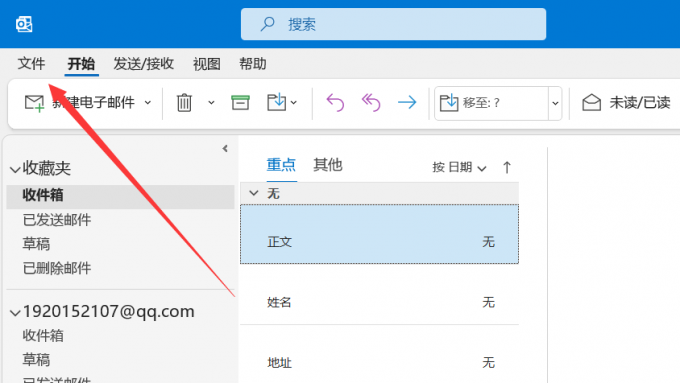
outlook备份文件在哪里 outlook备份邮件怎么打开
人们在使用outlook时会收到许多邮件,有时会随手将一些邮件删除,有时又会用到它们,但却找不到outlook备份文件,今天就为大家解答“outlook备份文件在哪里, outlook备份邮件怎么打开”这两个问题。...
阅读全文 >